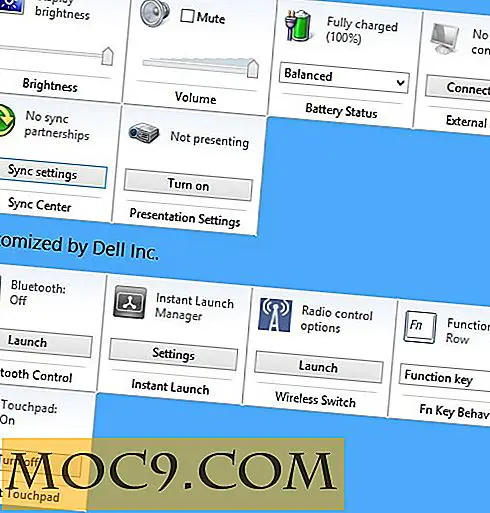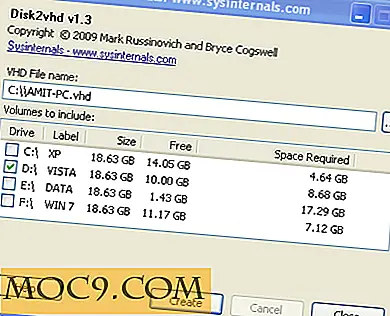भाप नहीं खुल रहा है? यहां कुछ फिक्स हैं
स्टीम गेमिंग दुनिया पर सबसे पीसी गेमर्स की खिड़की है। माइक्रोसॉफ्ट विंडोज के मालिक हो सकता है, लेकिन वाल्व विंडोज़ पर गेमिंग का मालिक है, जो सभी शक्तिशाली और सुपर-सुविधाजनक प्लेटफ़ॉर्म के लिए धन्यवाद। लेकिन सॉफ़्टवेयर के सर्वोत्तम टुकड़ों में भी उनके बुरे दिन हो सकते हैं, और स्टीम - यह जटिल जानवर होने के नाते - किसी भी कारण से आपके लिए खोलने में असफल हो सकता है।
यहां हम आपके पीसी पर स्टीम नहीं खोलने और उन्हें ठीक करने के हमारे समाधान के लिए सबसे आम कारणों से गुजरने जा रहे हैं।
सबसे पहले, जांचें कि स्टीम सर्वर डाउन है या नहीं
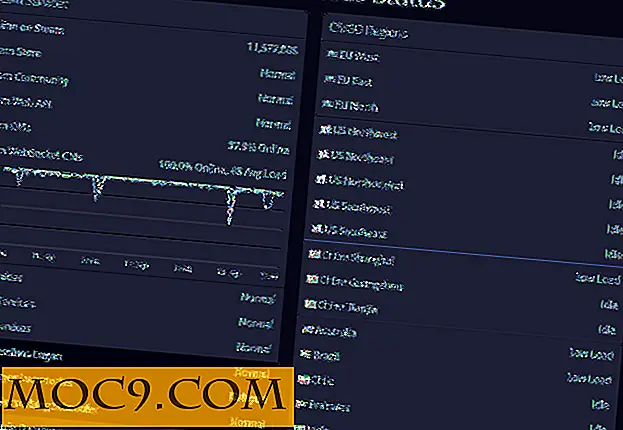
जब सामान गलत हो जाता है तो वृत्ति आपके बालों को फाड़ सकती है, अपनी किस्मत को शाप दे सकती है, और जो आपको लगता है कि आपके पीसी के साथ एक भयानक, संभावित रूप से घातक समस्या होने के लिए कठिन, तकनीकी समाधान ढूंढना शुरू कर सकते हैं।
ऐसा मत करो। आपको सबसे पहले जो करना चाहिए वह यह जांचना है कि भाप सर्वर नीचे हैं या नहीं - जो तब हो सकता है जब रखरखाव हो या किसी प्रकार की समस्या हो जो आउटेज का कारण बनती है। ऐसा करने के लिए सबसे अच्छी साइट, जहां भी आप दुनिया में हैं, स्टीमस्टैट.यूस है जो सर्वर लोड पर विस्तृत जानकारी देता है, जो सर्वर ऊपर हैं, और इसी तरह।
इस साइट पर जाएं और देखें कि आपके क्षेत्रीय सर्वर के पास समस्याएं हैं या नहीं। यदि ऐसा है, तो आपको बस इसका इंतजार करना पड़ सकता है। यदि नहीं, तो पढ़ें।
स्टीम खोलने की कोशिश करते समय कुछ भी नहीं होता है
भाप आपके पीसी पर कुछ अलग प्रक्रियाओं में विभाजित है जो इसे अच्छी और सुचारु रूप से चलाने में मदद करता है। कभी-कभी जब आप स्टीम खोलने का प्रयास करते हैं तो इससे मामूली त्रुटि हो सकती है जिससे प्रक्रिया आपके पीसी पर शुरू होती है, लेकिन स्टीम वास्तव में आपके डेस्कटॉप या अधिसूचना क्षेत्र पर दिखाई नहीं देता है। आप इसे फिर से खोलने का प्रयास करते हैं, लेकिन सचमुच कुछ भी नहीं होता है।
ऐसा इसलिए हो सकता है क्योंकि स्टीम प्रक्रिया शुरू हो गई है लेकिन स्टीम यूआई दिखाने से संबंधित हिस्सा नहीं है। यदि यह आपके साथ होता है, तो Ctrl + Shift + Esc दबाएं। कार्य प्रबंधक में नीचे-बाईं ओर "अधिक जानकारी" पर क्लिक करें, यदि इसे पहले से चुना नहीं गया है, तो प्रक्रियाओं में तब तक नीचे स्क्रॉल करें जब तक कि आप "भाप - स्टीम बूटस्ट्रैपर, क्लाइंट सेवा, वेबहेल्पर" तक नहीं पहुंच जाते। आप यहां देखे गए सभी भाप प्रक्रियाओं पर राइट-क्लिक करें और "कार्य समाप्त करें" पर क्लिक करें।

एक बार स्टीम प्रक्रियाएं खुली नहीं होने के बाद, स्टीम को फिर से खोलने का प्रयास करें और इसे काम करना चाहिए।
"SteamUI.dll लोड करने में विफल"
स्टीम पर अधिक सामान्य समस्याओं में से एक डरावनी Steamui.dll त्रुटि है जहां स्टीम DLL फ़ाइल को खोलने में विफल रहता है जिसे इसे खोलने की आवश्यकता है। इसके लिए कुछ संभावित समाधान हैं।
इनमें से एक स्टीम को स्टीम के मौजूदा संस्करण को सोचने के लिए है जिसे आप चल रहे हैं बीटा है। ऐसा करने के लिए, अपने स्टीम इंस्टॉलेशन फ़ोल्डर (डिफ़ॉल्ट रूप से "सी: \ प्रोग्राम फ़ाइलें \ स्टीम" पर जाएं), फिर "स्टीम.एक्सई" ढूंढें। राइट-क्लिक करें, फिर शॉर्टकट बनाएं पर क्लिक करें।
शॉर्टकट पर राइट-क्लिक करें, गुण क्लिक करें, और फिर लक्ष्य बॉक्स में add -clientbeta client_candidate लक्ष्य निर्देशिका के अंत में। तो मेरे मामले में पूरा बॉक्स पढ़ेगा:
"सी: \ स्टीम \ स्टीम.एक्सई" -clientbeta client_candidate

भाप चलाने के लिए अब से इस शॉर्टकट का उपयोग करें, और आपको ठीक होना चाहिए।
... या त्वरित पुनर्स्थापित चाल करें
यदि सब कुछ विफल हो जाता है और आपका स्टीम अभी भी खुलता नहीं है, तो आपकी सभी प्राथमिकताओं और गेम को बरकरार रखने के दौरान इसे पुनर्स्थापित करने का एक त्वरित तरीका है। अपने भाप स्थापना फ़ोल्डर में Steam.exe, steamapps, और userdata के अलावा सब कुछ हटा दें । इसके बाद, "Steam.exe" पर डबल-क्लिक करें और इसे पुनः स्थापित करें। (यदि आप अपने पीसी पर कहीं और अपना नया स्टीम फ़ोल्डर स्थापित करना चाहते हैं, तो आप ऐसा करने से पहले स्टीम.एक्सई, स्टीमैप्स और यूजरडाटा को दूसरे स्थान पर ले जा सकते हैं।)
स्टीम को अपनी चीज करने दें और पुनः इंस्टॉल करें, और आपको अभी भी अपने सभी कीमती गेम और स्टीम सेटिंग्स के साथ फिर से चलना चाहिए।